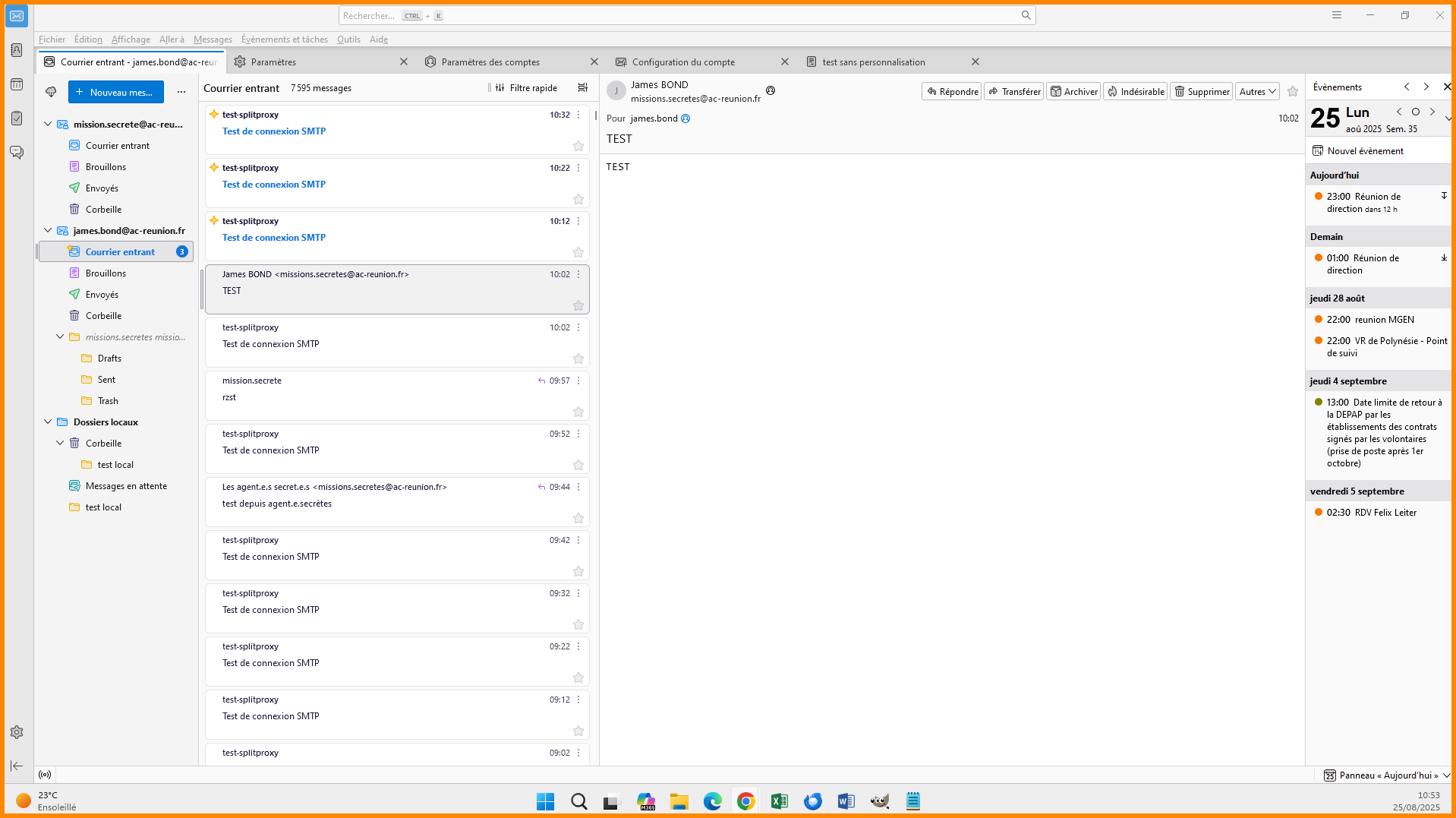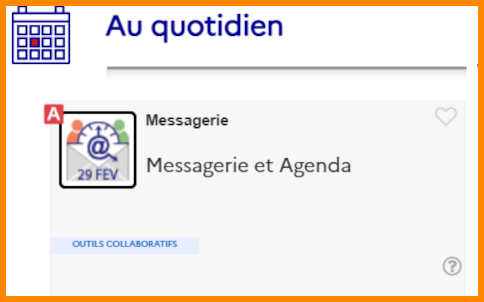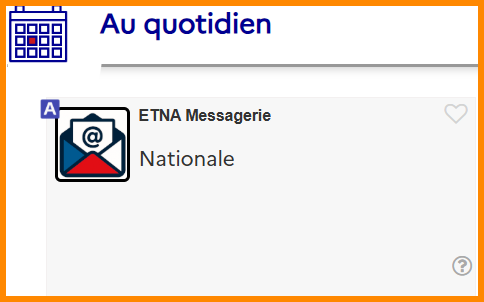⚠️• IMPORTANT : Vérifier la migration de sa messagerie
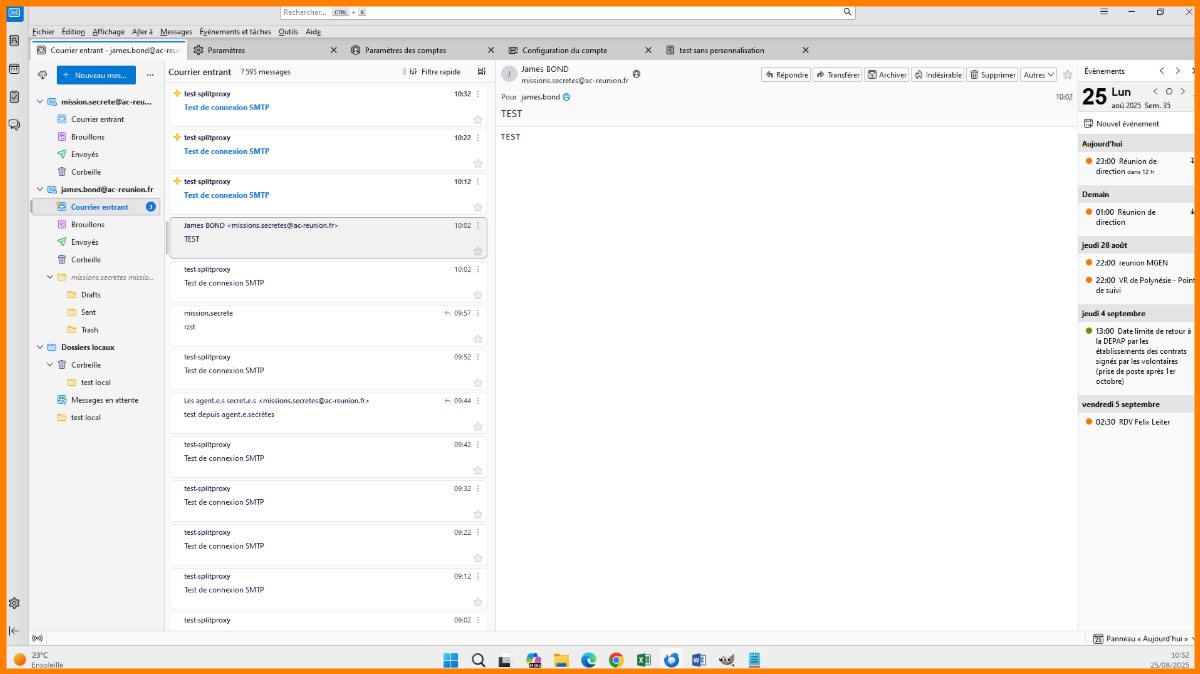
Si vous souhaitez transférer vos données (filtres, calendrier, carnet d'adresses, ...), vous devez impérativement vérifier que vous disposez encore de l'ancienne version.
Vérifier sa messagerie
-
Connectez vous sur
 Métice Rectorat.
Métice Rectorat. -
En haut à gauche, tapez dans la barre de recherche "messagerie".

Le résultat de la recherche messagerie
- Vérifier si le résultat est "
 Messagerie" ou "
Messagerie" ou " ETNA Messagerie".
ETNA Messagerie".
Le résultat est "Messagerie"Bonne nouvelle : vous avez encore accès à l’ancienne messagerie
Pour savoir comment enregistrer vos données, veuillez suivre ces tutoriels pour chaque thématique de données : Vous n’êtes pas obligé de suivre tous les tutoriels, mais ils peuvent vous aider à enregistrer vos données plus facilement. Si vous souhaitez passer à la nouvelle messagerie sans enregistrer vos données, veuillez suivre la procédure de migration. |
Le résultat est "ETNA Messagerie"Mauvaise nouvelle : vous avez déjà basculé vers la nouvelle messagerie nationale Pour savoir comment paramétrer à nouveau vos données, voici les tutoriels disponibles pour chaque type de données : Vous n’êtes pas obligé de suivre tous les tutoriels, mais ils peuvent vous aider à reparamétrer vos données plus facilement. |